
Facebook 在行動裝置上推出了不少專屬的程式,從主程式開始,一直到 Facebook Messenger ( FB 即時通 )、Facebook Pages ( FB 粉絲頁),Facebook 不停的在嚐試提高使用者的使用機會,前些日子 Facebook 又推出了一隻新的 App 了,它叫「Facebook Paper」,這是一隻能夠把 FB 上的訊息,用一種類似雜誌 / 書本方式來表達的程式,不過可惜的是目前只在美國的 App Store 上架,非美國地區還沒辦法下載,但是新東西推出了,大伙總是想早一點試用看看,何況還是當今最紅的 Facebook 推出的新程式,當然耶魯熊也不例外 XDDD,所以接下來,耶魯熊就要來教大家,就算不在美國也能下載「Facebook Paper」的教學囉~!
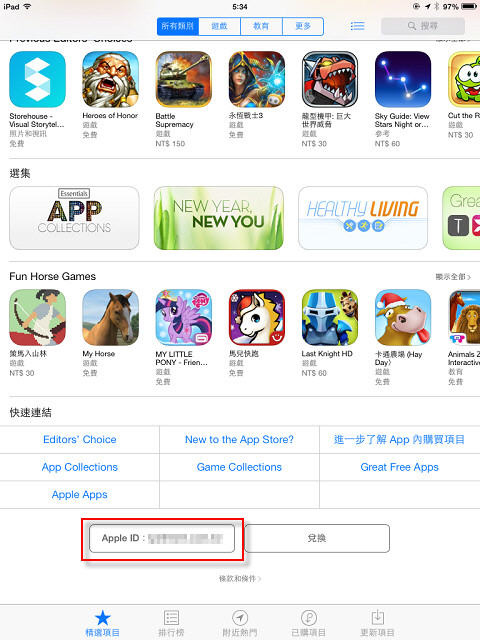
先開啟 App Store,再滑動到最底部,在最底部會出現一個「Apple ID : XXXXXXX」的按鈕 直接按下它

跳出這個浮動視窗後,按下「檢視 Apple ID」

如果有出現要輸入 Apple ID 的密碼時,請輸入自己的 Apple ID 密碼,輸入完成後按下「好」

進到帳號資料裡面後,我們可以看到紅框處的「國家或地區」目前設定值是「台灣」,這時點選紅框處的任何一個地方

再點選「更改國家或地區,的文字開始進入帳號所在區的修改
PS. 從台灣修改到美國後,原本登記的信用卡資料會被清空,如果你的 Apple 帳號還有點數沒用完,則必需用完後才能做地區的修改
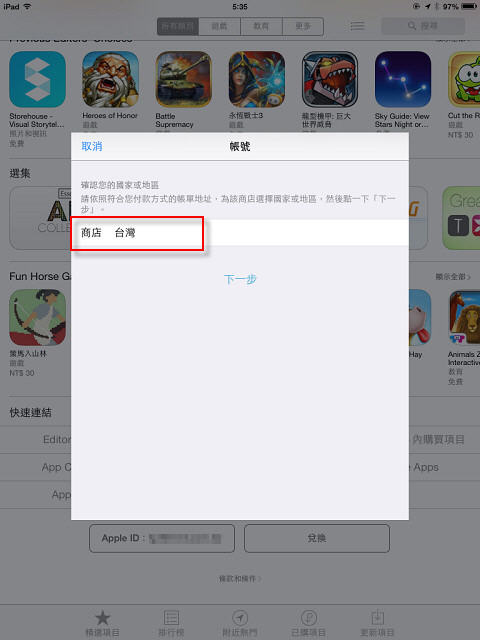
點選「商店 台灣」的文章部份

上下滑動直到找到「United States」並點選它
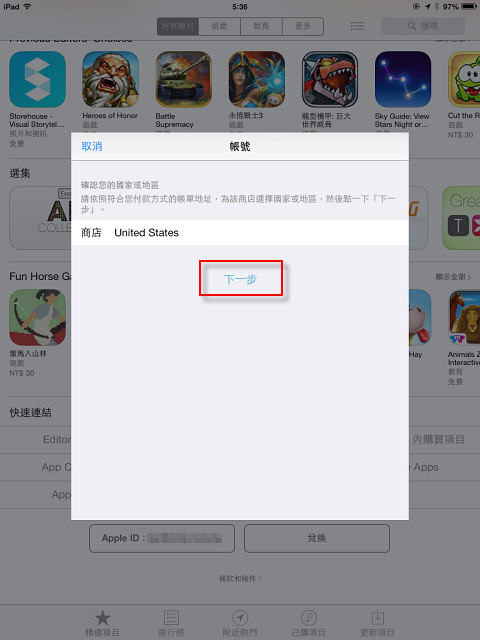
這時會看到原本的「商店 台灣」變成了「商店 United States」,這時我們再按下「下一步」

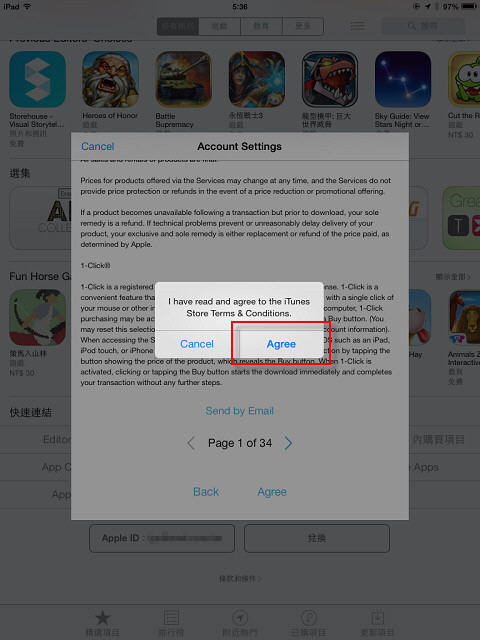
跳出的使用者注意事項,直接按「Agree」同意即可,如果你想更了解內容,也可以點選「 Send by Emal」,讓這份長達 34 頁的注意事項發送到我們的 Email 中,再找時慢慢慢吧

接下來的就是重頭戲了,只要一個訂定錯了,就沒辦法順利下載「Facebook Paper」了喔 !! 在「BILLING INFORMATION」選項中,要選擇「None」

接下來把「Sate」改成「AA」,Zip 埴入 77036,Phone 的部份則用以下規則來填寫即可:
1. 前三碼為「713」
2. 713 後為七碼,隨便輸入 7 個數字就可以了

檢查好是不是輸入都正確後,再按「Next」
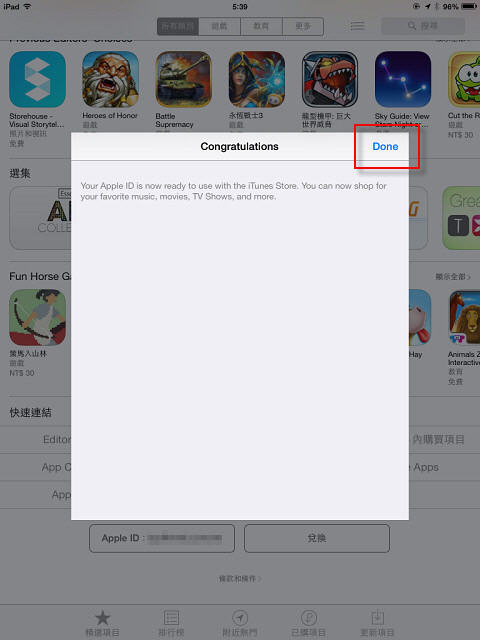
這時會跳出通知,這時只要點選「 Done」就可以完成下載「Facebook Paper」的前置作業囉

做好了前置作業後,其實我們己經把自己的 Apple ID 從台灣帳號,切換到美國帳號了,所以這時在 App Store 只要查訽「Paper Facebook」就可以找到它了,找到後按一下紅框處的「FREE」
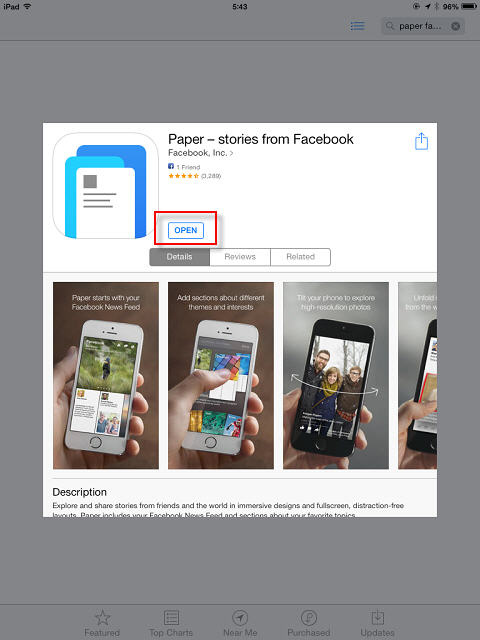
接著就會開始進入下載,下載完並安裝結束後,原本的「FREE」就會變成「OPEN」點選一下「OPEN」

讚啦!!! Facebook Paper 正試啟用啦 !!!!


Facebook Paepr 設計的不錯的,第一次使用時,都有即時的新手教學,讓我們可以更快速的了解如何操作 Facebook Paper
熊後語:
一夜沒睡快往生 .......... 沒有熊後語了,大家快去下載 Facebook Paper 來玩玩吧 !!!
PS1. 目前 Faecbook Paper 只有推出 iPhone 版本,Android 及 iPAD 目前均無可用的版本,不過如果你是使用 iPAD 的話,還是可以下載 iPhone 版來用的喔!
PS2. 下載完「Facebook Paper」,建議馬上再把國家地區改回台灣喔!!
如你覺得這篇分享有幫助到你,請到耶魯熊的粉絲團去按個讚吧:
https://www.facebook.com/lbeartw





 留言列表
留言列表